Kapitelmarken im Medienportal erstellen
MEPO 10-070
Was Sie wissen müssen
Das Medienportal bietet Ihnen die Möglichkeit Ihr Video mittels Kapitelmarken in Kapitel zu unterteilen und den Nutzern das Navigieren im Video erleichtern.
Was Sie tun müssen
Melden Sie sich im Externer Link wird in neuem Fenster geöffnet:Medienportal an und gehen Sie auf Ihrem Profil in Ihre Medien.
Klicken Sie das Video an, das Sie bearbeiten möchten.Das Video öffnet sich.
Das Video muss bereits hochgeladen und transkodiert sein, damit Sie Kapitelmarken editieren können.
Wählen Sie das Feld "Medienaktionen" aus und klicken Sie auf "Bearbeiten".
Das Bearbeitungsformular des Videos öffnet sich.
Klicken Sie auf "Editiere Kapitelmarken hier".
Der Hinweis "Wenn Sie zur Kapitelmarkeneditierungsseite wechseln, werden alle aktuellen Änderungen des Formulars verschwinden" erscheint.
Haben Sie im Bearbeitungsformular Änderungen vorgenommen, die noch nicht gepeichert wurden, so speichern Sie diese zunächst und wiederholen Sie dann Schritt 2 und 3.
Falls Sie keine Änderungen vorgenommen haben, die gespeichert werden müssen, so klicken Sie auf "Ok".
Spielen Sie das Video bis zu der Stelle ab, an der ein Kapitel beginnen soll und drücken Sie dann auf Pause.
Die Zeitangabe wird automatisch bei "Kapitelmarke hinzufügen" eingetragen.
Wählen Sie bei Sprache statt englisch "deutsch" aus. Dies ist wichtig, damit Ihre Kapitelmarken korrekt angezeigt werden.
Fügen Sie einen Titel ein.
Klicken Sie auf "Hinzufügen".
Die Meldung "Chapter has been added" erscheint und die Kapitelmarke erstellt sich. Die Kapitelmarke ist erstellt - Sie müssen keinen weiteren Speichervorgang vornehmen.
- 4.1
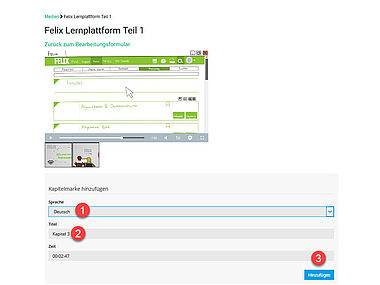
Eine Kapitelmarke erstellen
Wiederholen Sie Schritt 4 für jedes zu erstellende Kapitel.
Erhalten Sie die Fehlermeldung "Etwas ist schiefgelaufen, bitte überprüfen Sie Ihre Eingaben", prüfen Sie bitte, ob Sie einen Titel eingegeben haben.
Bestehende Kapitelmarken bearbeiten:
Mit einem Klick auf das "Kreuz" können Sie erstellte Kapitelmarken löschen.
Ebenfalls können Sie den Zeitstempel und den Titel des Kapitels noch nachträglich bearbeiten und dann diese "Änderungen speichern".- 6.1
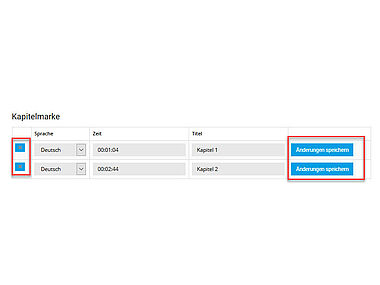
Kapitelmarken bearbeiten
Verlassen Sie die den Kapitelmarkeneditor, indem Sie beispielsweise links neben dem aufgerufenen Video auf "Medien" klicken.
Wenn Sie Ihr Medium zum Beispiel in FELIX einbetten möchten, dann rufen Sie es erneut unter "Meine Medien" auf.
Klicken Sie unterhalb des Mediums auf "Teilen" und aktivieren Sie die Checkbox vor "Kapitelmarke".
- 9.1
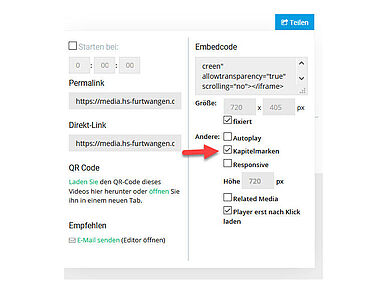
Kapitelmarken beim Embedcode aktivieren
Die Kapitelmarken werden den Zuhörerinnen und Zuhörer unterhalb des Videos angezeigt.